Cara Mengatasi Laptop Ngelag Windows 10 Termudah – Apakah PC atau Laptop kamu terasa lambat dan lemot saat digunakan? Atau performa yang mulai menurun? Lalu apa yang harus kita lakukan bila hal tersebut juga terjadi pada pc/laptop kita?. Banyak yang mengeluh bahwa laptop atau pc mereka mulai lambat. Memang penyakit ini sering kali hadir pada laptop yang sudah cukup berumur. Tapi semenjang adanya sistem orasi baru yakni Windows 10, Laptop dengan Windows 10 ini juga sering kali menjadi lemot padahal belum instal aplikasi. Lalu, bagaimana cara mengatasi Laptop Lemot Windows 10?
Nah, disini CukupTau akan sedikit memberikan beberapa tips dan cara agar laptop windows 10 kita tidak lemot lagi dan lebih powerfull dari biasanya. Apa sajakah itu? Silahkan baca sampai habis untunk mendapatkan performa yang maksimal.
Cara Mengatasi Laptop Ngelag Windows 10
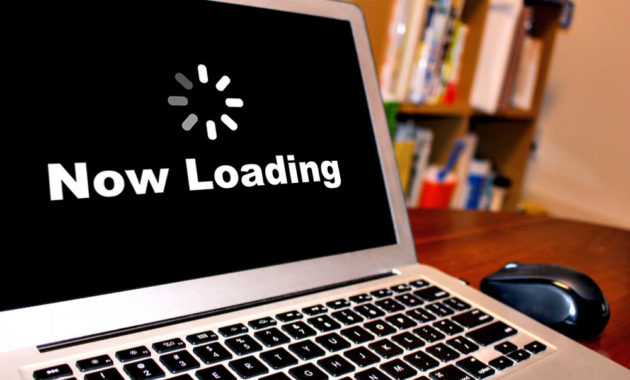
1. Hapus Aplikasi Yang Sudah Tidak Digunakan
Salah satu penyebab performa laptop menurun adalah banyaknya aplikasi yang berjalan di latar belakang sistem. Dengan menghapus aplikasi-aplikasi yang tidak penting dan tidak pernah digunakan lagi merupakan salah satu cara untuk mengembalikan performa laptop / pc kita. Mengapa? Karena dengan menghapus aplikasi yang sudah tak tepakai otomatis aplikasi yang berjalan di latar belakang pun ikut terhenti. Selain itu hal ini juga menambah kapasitas penyimpanan Hardisk kita.
Berikut Cara Mengatasi Laptop Ngelag dengan cara menghapus aplikasi di Windows 10:
- Masuk ke menu Start.
- Pilih aplikasi yang sekiranya sudah tidak dipakai.
- Klik kanan dan pilih Uninstal.
- Cara lain kamu bisa masuk ke bagian Settings > App > Dan tinggal Uninstal aplikasi yang sudah tidak dipakai.
2. Disable Aplikasi Startup
Aplikasi Startup adalah aplikasi yang berjalan otomatis ketika laptop dihidupkan. Aplikasi yang banyak tentunya akan membuat laptop jadi lemot dan berat. Untuk mematikan aplikasi startup caranya cukup mudah. Berikut cara agar laptop tidak ngelag dengan disable aplikasi startup.
- Pertama buyka Task Manager dengan klik kanan pada task bar windows 10 dan pilih Task Manager.
- Selanjutnya masuk ke tab Startup.
- Di tab ini silahkan disable software yang sekiranya tidak kamu gunakan dengan cara klik kanan dan pilih Disable .
- Jika suda kamu tinggal melakukan restart laptop untuk melihat hasilnya.
Untuk Windows 7 kamu bisa menonaktifkan Satartup lewat Windows+R dan ketikkan msconfig. Selanjutnya tinggal ikuti langkah diatas.
3. Matikan Services Aplikasi
Cara Mengatasi Laptop Ngelag selanjunya kamu bisa mematikan service aplikasi. Service aplikasi ini hampir mirip dengan aplikasi Startup yang mana mereka bisa berjalan sendiri tanpa kita membuka aplikasinya. Berikut Cara Mengatasi Laptop Ngelag dengan mematikan Services Windows 10.
- Buka run (Windows+R) dan ketikkan msconfig.
- Di jendela System Configuration buka tab Service.
- Untuk mematkan sservice kamu tinggal menghilangkan centang pada aplikasi.
- Jika sudah tinggal klik Apply > Ok > Dan restart Laptop.
Service yang biasa kami matikan seperti Google, Firefox, Adobe. Oiya, jangan sesekali mematikan service dengan manufacturer Microsoft karena bisa berakibat windows mengalami crash saat dijalankan.
4. Lakukan pembersihan File Cache pada Browser Secara Berkala
Cara Mengatasi Laptop Ngelag selanjutnya adalah lakukan pembersihan file cache pada browser kita. Banyak dari kita tidak menyadari hal ini. Karena seringnya kita berselancar di dunia maya cache dan history pada browser kita pun akhirnya menjadi menumpuk. Bila hal ini terus menerus dibiarkan akan membuat file cache tersebut menjadi semakin membesar dan memakan kapasitas hardisk kita yang membuat performa laptop / PC kita menurun. Untuk membersihkan cache dan data browser caranya cukup sederhana, pertama buka browser yang sering digunakan, pilih pengaturan, masuk bagian privacy and security, lalu clear data pada bagian Cookies and Site Data. Atau jika ingin lebih praktis kita bisa menggunakan aplikasi pihak ketiga seperti Ccleaner Pro.
Baca juga : Kenapa Laptop Tidak ada Suaranya? Berikut Penyebabnya
5. Jangan Membuka banyak aplikasi dalam satu waktu
Bila kamu sering membuka banyak aplikasi dalam satu waktu dan laptop / pc kamu menjadi lambat sebaiknya kamu segera menghentikan perilaku kamu tersebut. Hal ini menyebabkan RAM laptop / PC kamu menjadi penuh karena memproses banyak aplikasi. Hal ini lah yang menyebabkan laptop lemot. Bila kamu tetap ingin melakukannya sebaikknya tambahlah kapasitas RAM kamu.
6. Jangan Buat Kapasitas Hardisk Penuh
Buat kamu yang sering menyimpan banyak file hingga kapasitas hardisk tidak tersedia lagi sebaiknya mulailah untuk membatasinya. Karena Hardisk laptop / PC yang penuh juga menjadi penyebab menurunnya performa laptop / PC kamu. Sediakanlah space kosong pada hardisk kamu dengan besar 10% dari kapasitas total hardisk. Hal ini dimaksud untuk memberikan ruang untuk cache dan data aplikasi yang akan di jalankan nantinya.
7. Bersihkan Debu Laptop / PC
Cara berikutnya adalah dengan sesering mungkin untuk membersihkan perangkat Laptop / PC kita dari debu. Terlebih untuk laptop pada bagian kipas processor yang sering tertutup oleh debu. Hal ini memang terlihat sepele, namun dengan tertutupnya sirkulasi udara pada laptop / PC akan membuat suhu kerja laptop / pc tersebut menjadi tinggi. Dengan tingginya suhu ini akan membuat pemrosesan tidak maksimal dan celakanya bila hal ini terus berlanjut akan berakibat pada rusaknya hardware laptop / PC tersebut yang membuat kita harus mengeluarkan biaya lebih untuk perbaikannya. Untuk menghindari hal itu tidak ada salahnya untuk sesering mungkin membersihkan laptop / PC kita bila sudah terlihat debu.
8. Instal Ulang OS

Instal ulang Sistem Operasi mungkin menjadi cara terakhir bila ternyata laptop / PC kamu masih saja lambat. Karena sistem yang corupt karena terkena virus membuat pemrosesan menjadi lambat. Dengan melakukan penginstalan ulang OS kita bisa menyelesaikan masalah yang satu ini. Untuk cara Instal Ulang Windows bisa baca Cara Instal Windows 10 dan untuk file ISO windows bisa download disini.
9. Tambah RAM
Cara mengatasi laptop lemot Windows 10 selanjutnya adalah dengan menambah kapasitas RAM. Untuk laptop-laptop saat ini kebanyakan tersedia 2 slot RAM yang artinya kamu tingal menambahkannya. Beberapa brand laptop seperi acer, Lenovo bisa dengan mudah menambah RAM. Tapi untuk brand lain mungkin kamu perlu menambahnya langsung di service center untuk menjaga garansi tetap aman jika laptop masih dalam masa garansi.
10. Ganti HDD ke SSD
Laptop dengan sistem moperasi Windows 10 pada dasarnya akan lebih optimal dan lancar dengan media penyimpanan SSD. Jika laptop kamu masih menggunakan Hardisk, tidak ada salahnya mengganti menggunakan SSD. SSD ini sendiri ada 2 jenisnya, yakni SSD sata dengan colokan yang sama dengan hardisk bawaan laptop dan SSD M.2/NVME dengan port yang hampir mirip dengan Wifiadapter Laptop. Untuk mengganti Hardisk ke SSD jenis M.2 ini pastikan Laptop sudah Support, karena beberapa Laptop masih belum Support menggunakan SSD M.2.
Akhir Kata
Itulah beberapa tips Cara Mengatasi Laptop Ngelag Windows 10 8 7 yang saya ketahui. Memang banyak langkah yang harus kamu ikuti untuk membuat laptop / PC kamu kembali pada performanya. Semua itu bisa kamu terapkan bila laptop / PC kamu terasa lemot. Demikianlah tutorial dari saya, semoga bermanfaat dan selamat mencoba.

